在日常使用手机的过程中,通讯录作为我们联系亲友、同事的重要工具,其迁移和备份一直是许多用户关心的问题,尤其是当我们从一部旧手机切换到一部新手机时,如何将通讯录安全、完整地导入新设备,是很多人的首要需求,本文将以苹果手机和OPPO手机为例,详细介绍几种常用的通讯录导入方法,帮助您快速完成数据迁移。

如果您是从其他品牌的手机切换到苹果手机,或需要在苹果设备间同步通讯录,可以尝试以下几种方式。
第一种方法是使用iCloud同步功能,苹果公司提供的iCloud服务能够帮助用户在不同设备间同步数据,包括通讯录,请确保旧手机已经登录Apple ID,并开启通讯录同步选项,具体路径为:进入“设置”,点击您的Apple ID,选择“iCloud”,然后打开“通讯录”开关,旧手机中的通讯录将自动上传至iCloud,在新苹果手机上使用同一Apple ID登录,并同样开启iCloud通讯录同步,稍等片刻,通讯录就会自动下载到新设备中。
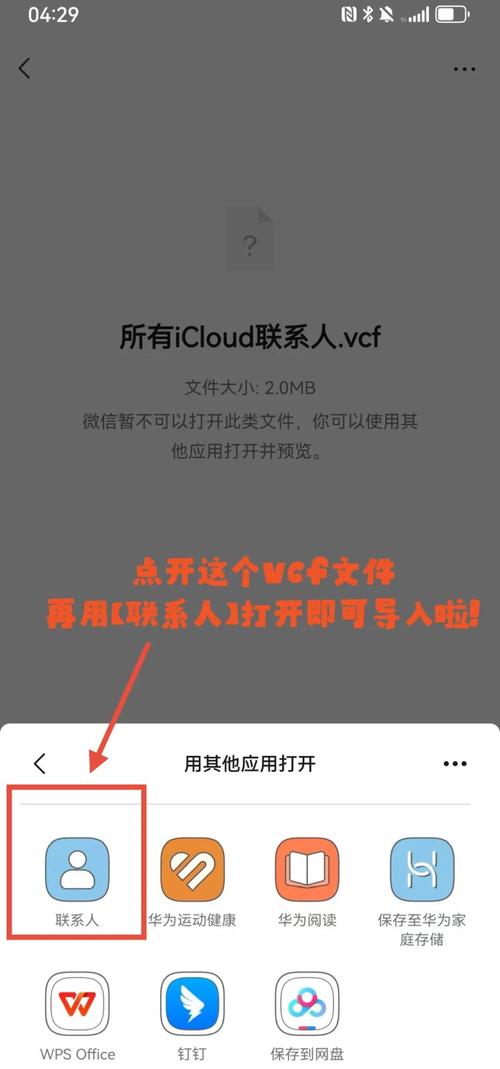
第二种方法是通过SIM卡导入,如果您的旧手机支持将通讯录导出至SIM卡,可以先将联系人复制到SIM卡中,再将SIM卡插入新苹果手机,进入“设置”-“通讯录”,选择“导入SIM卡通讯录”即可完成操作,需要注意的是,SIM卡存储的联系人信息可能较为有限,如只包含姓名和号码,而不包括其他详细资料。
第三种方法是借助电脑端的iTunes或访达(适用于Mac电脑),通过数据线将旧手机连接至电脑,使用iTunes或访达进行整机备份,之后再将新手机连接至电脑,恢复该备份,通讯录便会随之导入,这种方法适用于大量数据的迁移,但会覆盖新手机上的现有数据,操作前请务必谨慎。
若您是从其他设备切换至OPPO手机,或需要在OPPO手机之间转移通讯录,OPPO提供了多种便捷的导入方式。
OPPO手机自带“手机搬家”功能,这是一款非常实用的数据迁移工具,您可以在新旧两台手机上同时打开“手机搬家”应用(旧手机若非OPPO品牌,需先下载该应用),按照提示选择旧手机类型,并通过扫描二维码或手动连接的方式建立连接,之后选择需要传输的数据,包括通讯录,即可开始迁移,整个过程简单直观,且支持多种品牌设备的跨平台传输。
另一种常见方法是使用Google账户或第三方云服务同步,OPPO手机支持通过Google账户同步联系人,您可以在旧手机上将通讯录同步至Google账户,然后在新OPPO手机上登录同一账户,并开启联系人同步功能,一些用户也可能选择使用Outlook或其他第三方云服务进行备份和恢复。
如果您习惯使用SIM卡存储联系人,也可以先将旧手机的联系人导出至SIM卡,再将SIM卡插入OPPO手机,进入“设置”-“系统应用”-“电话本”-“导入/导出联系人”,选择“从SIM卡导入”即可完成操作。
无论是使用苹果还是OPPO手机,在进行通讯录导入时,有几点需要特别注意,操作前建议对现有数据进行备份,避免因意外导致数据丢失,使用云服务同步时,请确保网络环境稳定,并注意账户信息安全,不同品牌、系统之间的数据迁移可能存在兼容性问题,建议优先选择官方提供的数据迁移工具,以最大程度减少可能出现的错误。
从实际体验来看,苹果的iCloud同步和OPPO的“手机搬家”功能都表现出了较高的易用性和稳定性,能够满足大多数用户的需求,而SIM卡导入作为一种传统方式,虽然适用范围广,但在信息完整性上略显不足,选择适合自身情况的方法,才能让通讯录迁移变得轻松无忧。
标签: 苹果手机导入通信录 OPPO手机导入通信录









评论列表 (0)